Page principale >
Copier > Copier vers un ordinateur Windows > Installer le logiciel fourni (intégré)
Copier |
Installer le logiciel fourni (intégré) |
Vous pouvez afficher les photos enregistrées au format calendrier et les modifier avec le logiciel qui vous a été fourni.
Préparations
Connectez cet appareil à un ordinateur avec un câble USB.
- 1
- 2
- 3
- 4
- 5

Retirez l’adaptateur secteur et la batterie de cet appareil.

Ouvrez l’écran LCD.


Raccordez le câble USB à l’adaptateur secteur.
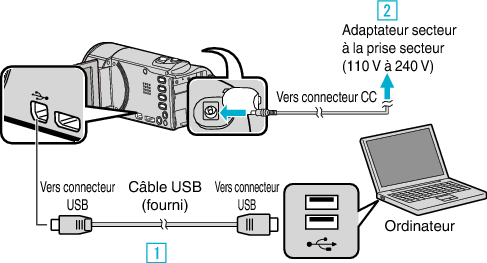

Raccordez l’appareil via le câble USB fourni.

Raccordez l’adaptateur secteur à cet appareil.
Cette unité s’allume automatiquement lorsque l’adaptateur secteur est branché.
Assurez-vous d’utiliser l’adaptateur secteur fourni.

Le menu “SELECTIONNER APPAREIL” apparait.

Appuyez sur “CONNECTER AU PC”.


Tapez sur “LECTURE SUR PC”.

Appuyez sur ![]() pour sortir du menu.
pour sortir du menu.
Appuyez sur ![]() pour retourner à l’écran précédent.
pour retourner à l’écran précédent.
“Installation du logiciel pour Everio” apparaît sur l’ordinateur.
Les opérations doivent être effectuées sur l’ordinateur une fois que l’écran est commuté.
Remarque
- Si “Installation du logiciel pour Everio” n’apparaît pas, double-cliquez sur “JVCCAM_APP”, dans “Poste de travail” ou “Ordinateur”, puis double-cliquez sur “install (ou Install.exe)”.
- Si la boîte de dialoge de lecture automatique apparaît, sélectionnez “Ouvrez le dossier avec les fichiers souhaités” et cliquez sur “OK”. Puis, cliquez sur “install (ou Install.exe)” dans le dossier.
